Как добавить принтер в Windows 10

Добавить принтер в Windows 10 просто, хотя процесс для проводных устройств будет отличаться от процесса для беспроводных устройств.
С принтерами Brother получение информации о количестве напечатанных страниц несложно или сложно, поскольку операции выполняются непосредственно на поверхности принтера.
В Brother HL-L2321D, нажмите кнопку Go 3 раза подряд, и вы получите 2 листа бумаги с полной информацией.
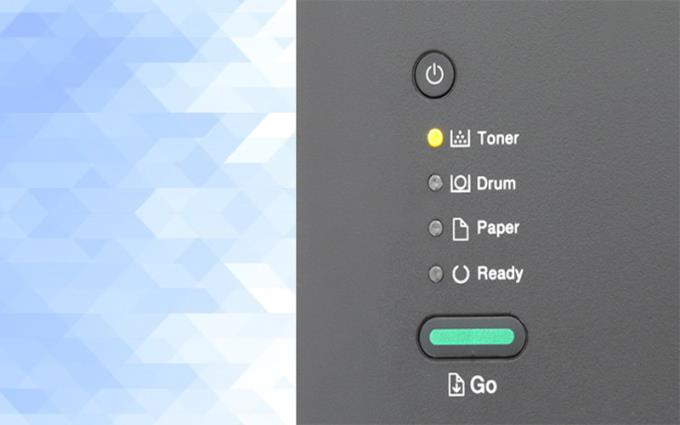
На этом этапе вам просто нужно увидеть отчет о параметрах на 2 распечатанных листах, чтобы узнать необходимую информацию.
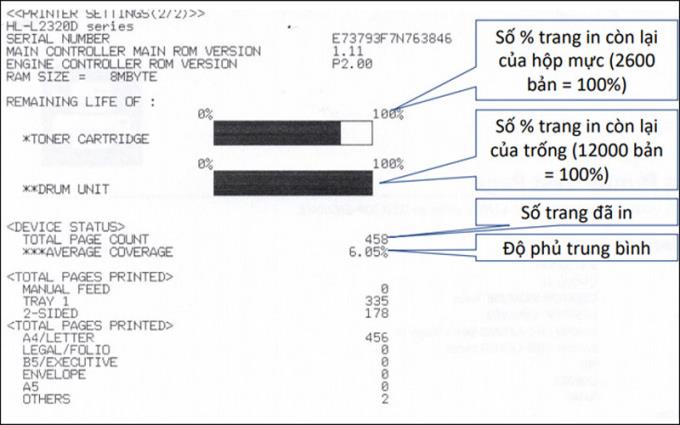
Для Brother HL-L2366DW Wifi лазерного принтера, нажмите кнопку OK 3 раза подряд. Принтер выведет вам 3 бумажных отчета.

Вам нужно обратить внимание на информацию на втором листе, чтобы узнать, сколько страниц вы напечатали и сколько еще страниц вы можете распечатать.
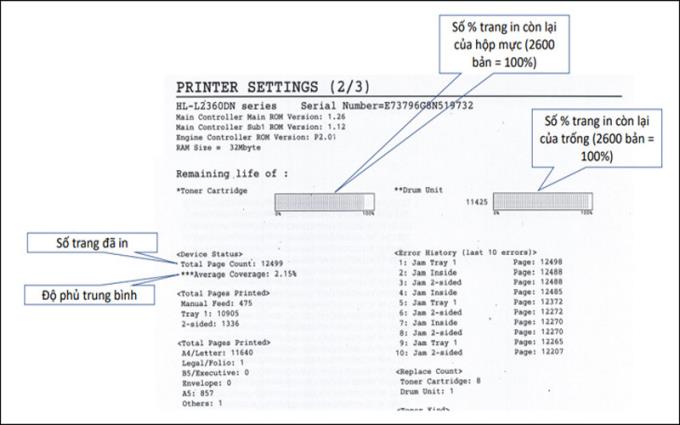
Хотя существуют больше шагов, чем в двух других типах машин Brother, работа с многоцелевым лазером Brother DCP-L2520D простая, если выполнять следующие действия: нажмите Меню -> Информация о машине -> Параметры печати -> Пуск.
Примечание: Клавиши «Меню» и «Пуск» - это две аппаратные клавиши, оставшиеся 2 шага отображаются на экране устройства.

После выполнения описанных действий вы получите 2 информационных листа об устройстве. Затем выберите лист 2, чтобы прочитать нужные параметры.
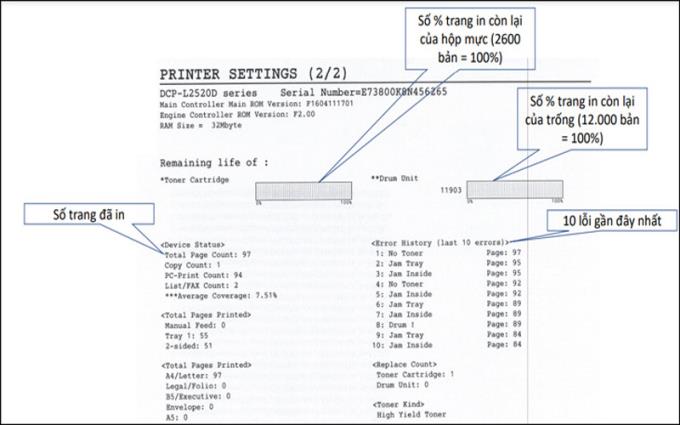
На аппаратах Brother DCP-T310, Brother DCP-T510W и Brother Inkjet DCP-T710W операция несложная, но требует терпения. После нажатия клавиш в следующем порядке: Меню - Пуск - Меню, вы должны нажимать клавишу вверх или вниз, чтобы выбрать до 77.

После этого информация об устройстве распечатается на листе бумаги.
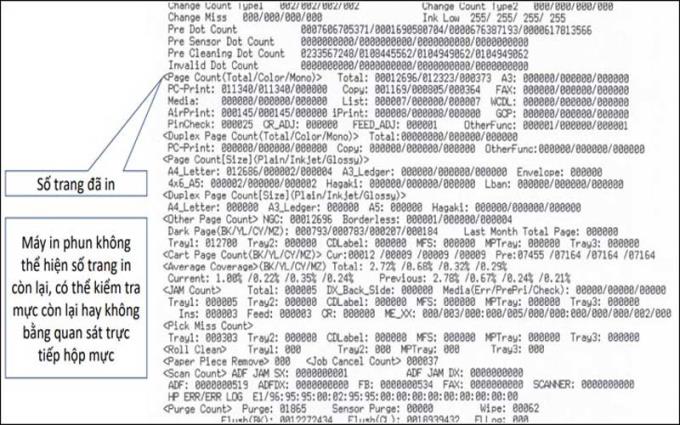
Как и указанные выше машины Brother, модели Canon серии G выполняют только 2 простые операции: нажмите кнопку питания устройства и нажмите и удерживайте кнопку «Стоп».

Отчет аппарата с найденной информацией будет напечатан этим принтером.
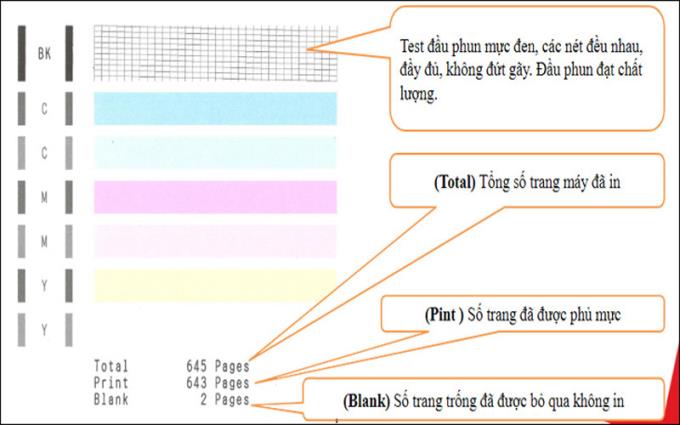
Просто нажмите и удерживайте кнопку отмены, пока не увидите, затем отпустите, принтер автоматически распечатает для вас копию параметров машины.
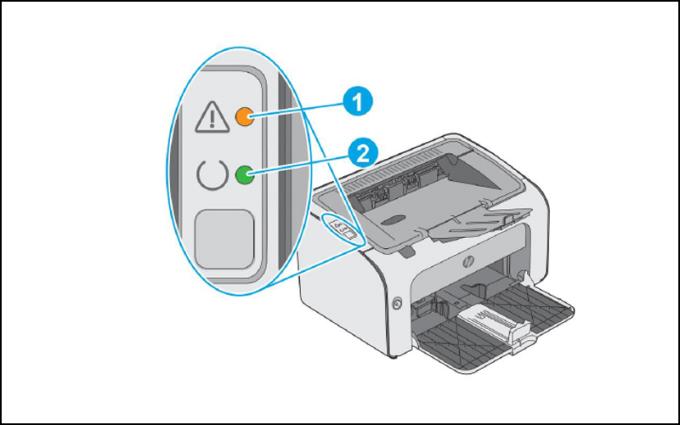
>>> Инструкции по установке и использованию принтера при первой покупке.
>>> 4 основных шага по правильному использованию принтера для начинающих пользователей.
Если у вас есть какие-либо вопросы по информации в статье, оставьте комментарий на WebTech360 и дайте отзыв как можно скорее!
Добавить принтер в Windows 10 просто, хотя процесс для проводных устройств будет отличаться от процесса для беспроводных устройств.
Принтеру нужны чернила. Конечно, эти картриджи не бесконечны, со временем в них закончатся чернила, и их придется заправлять. Звучит довольно просто, не правда ли? Но на самом деле это не так.
Узнайте о принтере Epson Expression ET-2600 EcoTank All-in-One, его драйверах, качестве печати, сканирования и простоте использования.
Верните свой принтер в режим онлайн в Windows 10: если ваш принтер находится в автономном режиме даже после полного подключения к ПК, эту проблему можно решить с помощью полезных методов.
Эмулятор операционной системы iOS - необходимое приложение для пользователей Windows. Узнайте о лучших эмуляторах iOS для вашего компьютера.
При использовании iPhone могут возникать сбои и зависания устройства. Здесь представлены способы принудительной перезагрузки iPhone, которые помогут восстановить его работу.
Выбирая часы, такие как механические или кварцевые, вам нужно отфильтровать множество факторов, чтобы выбрать часы, которые вам больше всего подходят. В этой статье я расскажу, как измерить размер циферблата, чтобы выбрать лучший.
Установите 4G на Samsung Galaxy J7 Pro легко и быстро. Узнайте, как активировать 4G и получить доступ к высокоскоростному интернету.
Включение функции смахивания для быстрого вызова или отправки сообщений на Samsung Galaxy J7 Plus. Узнайте, как легко это сделать!
Куб — трехмерная фигура с уникальными свойствами. В этой статье вы найдете формулы для расчета площади и объема куба, а также полезные примеры.
Функция защиты отпечатков пальцев на Samsung Galaxy J5 Prime сделает ваш телефон более безопасным. Узнайте, как включить эту функцию для защиты информации в вашем телефоне.
Узнайте, как включить 3G на Samsung Galaxy J7 + с помощью простых шагов и получите доступ к Интернету в любое время. Прочтите статью для получения полезных советов!
Эта функция позволяет менять обои каждый раз, когда вы открываете экран блокировки с помощью Samsung Galaxy S8.
Узнайте, как правильно носить и снимать ремешок наручных часов для их долгого использования. Правила и советы для механических и кварцевых часов.
При выборе часов важно учесть концепцию фен-шуй, а также подходящие цвета для людей с судьбой Туи. Узнайте, как выбрать идеальные часы с помощью WebTech360.
Ноутбук, соответствующий военному стандарту MIL-STD-810G, должен пройти множество тестов качества и сохранить функциональность в сложных условиях.
Наряду с современным ритмом жизни, использование современных принтеров уже не является чем-то странным, особенно для офисных работников. Проверьте, сколько страниц напечатано и сколько страниц осталось от картриджа.
Часы-хронограф сейчас пользуются популярностью у многих, в них много удобных функций. Узнайте о типах хронографов и полезных советах по выбору!
При использовании iPhone и смартфонов Android для загрузки файлов, важно знать, где они хранятся. Узнайте, как найти загруженные файлы и управлять ими.


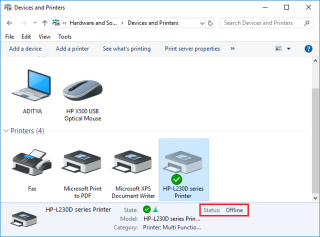







Илья -
Слышал, что иногда можно заправить тонер. Как вы к этому относитесь
Таня -
Я всегда записываю количество страниц печати. Это действительно экономит время
Гриша -
Буду менять тонер, наверное, чаще, когда узнал эту информацию. Обязательно проверю, сколько страниц
Виктор -
Отличный совет по проверке, буду внедрять в свою работу
Ева -
На некоторых моделях принтеров в настройках есть дополнительная информация о картридже. Не забудьте посмотреть
Никита -
Иногда подводит электронный отчет об остатках тонера. Пользуйтесь своим опытом, чтобы не получить сюрприз
Людмила -
Сейчас как раз меняю картридж, полезно было почитать. Спасибо автору
Роман С -
С тех пор как я научился проверять уровень тонера, печать стала намного более предсказуемой. Обратите внимание на этот аспект!
Иван 123 -
Интересно, а есть ли какие-то приложения, которые могут отслеживать количество напечатанных страниц
Настя -
Не знал, что так просто все проверяется. Спасибо за совет!
Катя -
Спасибо за информацию! Как же важно следить за состоянием картриджей с тонером, иначе потом жалеть будем.
Яна -
Да, даже не догадывалась, что это так важно. Спасибо за подсказку!
Денис -
Скоро у меня день рождения, и я жду новый принтер в подарок, надеюсь, с хорошими картриджами
Игорь -
Во многом согласен! Заботиться о картридже — значит заботиться о качестве печати.
Оля -
Каждый раз, когда использую принтер, заказываю новый картридж. Постоянно проверяю остатки
Владимир -
Не знал, что так просто проверить количество страниц. Спасибо за указания
Дима -
Иногда даже не подозреваем, сколько страниц напечатано. Нужно следить за этим
Марина -
Бывает, что пластик от картриджа ломается, а сам тонер показывает, что он полон. Это печально
Наташа -
Согласна, очень полезно знать количество оставшихся страниц, чтобы не оказаться в неловкой ситуации на работе.
Ксения -
Согласна! А вы знаете, что есть различные языки для настройки принтера? Каков ваш опыт в этом?
Анастасия -
Отличная статья, особенно для тех, кто печатает много документов. Спасибо!
Даша -
Как здорово, что есть такие советы! Теперь буду в курсе при печати важных документов
Анна Ф -
Я всегда забочусь о своих принтерах, и это дает свои плоды! Поддерживайте их в хорошем состоянии.
Сергей -
Сколько раз у меня бывали проблемы с печатью из-за пустого картриджа! Теперь буду внимательней
Саша -
Интересно, если картридж показывает еще много страниц, но печатать не начинает, что тогда
Артем -
Отлично, я недавно столкнулся с проблемой, теперь буду следить за количеством напечатанных страниц.
Света -
Думала, что это не так важно! Теперь все будет по-другому. Спасибо
Маша -
А как насчет цветных картриджей? Они тоже можно как-то отслеживать
Костя -
Согласен, это критически важно! Как вы думаете, сколько страниц можно напечатать с новым картриджем
Семен -
Собираюсь менять принтер, нужно учитывать наличие запасных картриджей.
Лена -
Советую также проверять качество печати! Бывает, что картридж показывает, что он полный, но печать все равно бледная
Тимур -
Когда изменяешь картридж, стоит также чистить принтер. Это сильно помогает улучшить качество печати
Кирилл -
А как понять, что сам принтер нуждается в обслуживании?
Лев -
Не думал, что на это стоит обращать внимание. Теперь буду внимательнее
Женя -
А у кого-то уже была проблема с перерасходом тонера? Как решали?
Максим Мастер -
В этом есть смысл! Я как-то не обращал на это внимание и в итоге пришлось срочно менять картридж.
Алексей -
Отличная статья! Я всегда забываю проверять количество оставшихся страниц в картридже, а теперь буду знать, как это делать